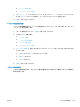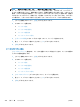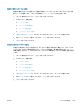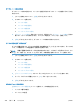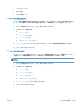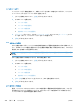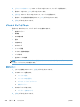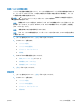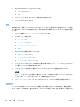HP LaserJet Enterprise M4555 MFP Series-User's Guide
Table Of Contents
- 製品の基本情報
- コントロール パネルのメニュー
- Windows 用ソフトウェア
- Mac でのプリンタの使用
- 接続
- 用紙および印刷メディア
- サプライ品の管理
- 印刷タスク
- Windows で印刷ジョブをキャンセルする
- Windows での基本的な印刷タスク
- Windows でのその他の印刷タスク
- スリープ復帰時 USB 印刷
- コピー
- ドキュメントのスキャンおよび送信
- ファックス
- ファックス機能を設定する
- ファックスの設定
- ファックスを使用する
- ファックスの問題の解決
- 管理と保守
- 問題の解決
- サプライ品とアクセサリ
- サービスおよびサポート
- 製品の仕様
- 規制に関する情報
- 索引

●
ファックス ヘッダ
●
JBIG 圧縮
●
エラー修正モード
ファックス番号の確認の有効化
ファックス番号の確認が有効に設定されている場合、正しく入力されているかどうかを確認するため
に、ファックス番号を 2 回入力する必要があります。この機能のデフォルト設定は 無効 です。
1. [ホーム] 画面をスクロールし、[管理] ボタンをタッチします。
2. 以下のメニューを開きます。
●
ファックス設定
●
ファックスの送信設定
●
ファックス送信設定
●
全般的なファックス送信設定
3. [ファックス番号の確認] ボックスをタッチすると、ファックス番号の確認が有効になります。
4. [保存] ボタンをタッチします。
PC ファックス送信の有効化
PC からファックスを送信するには、PC ファックス送信機能を使用します。この機能は、デフォルト
で有効です。この機能が無効になっている場合は、次の手順を実行して有効にします。
注記: PC ファックス送信ドライバをファックス送信元のコンピュータにインストールする
必要が
あります。
1. [ホーム] 画面をスクロールし、[管理] ボタンをタッチします。
2. 以下のメニューを開きます。
●
ファックス設定
●
ファックスの送信設定
●
ファックス送信設定
●
全般的なファックス送信設定
3. [PC ファックス送信] ボックスをタッチします。
4. [保存] ボタンをタッチします。
JAWW
ファックスの
設定
205